Slik finner du posisjonsloggen din i Google Maps eller iPhone
Hva du bør vite
- Google Maps: Aktiver plasseringshistorikk i Aktivitetskontroller, gå deretter til Google Maps tidslinje for en detaljert oversikt over dine reiser.
- iPhone: Gå til Innstillinger > Personvern > Stedstjenester > Systemtjenester > Viktige steder. Se posisjonsloggen din.
- Apple tilbyr en mindre detaljert posisjonshistorikk enn Google. Slå av Viktige steder på iPhone for å deaktivere denne funksjonen.
Denne artikkelen forklarer hvordan du kan se posisjonsloggen din ved å bruke data fra Google Kart eller data fra din iPhones plasseringstjenester. iPhone-instruksjoner dekker iOS 12 og nyere.
1:16
Se Google-posisjonsloggen din
For å se posisjonsloggen din i Google Maps, må du være logget på Google-kontoen din, og du må ha vært logget på Google-kontoen din på smarttelefonen eller bærbar PC mens du beveget deg lokalt eller reiste i forbi.
Etter at du er logget på Google, går du til www.google.com/maps/timeline på en stasjonær eller bærbar nettleser eller smarttelefonen. Du blir presentert med et kartaktivert søkeverktøy. I kontrollpanelet for posisjonshistorikk til venstre velger du datosegmentene du vil se, i trinn på én dag til syv dager, eller opptil 14-dagers eller 30-dagers trinn.
Etter at du har valgt datosegmenter og -intervaller, vises posisjonen din og et reisespor for posisjonene dine for tidsperioden. Disse sporene kan zoomes inn, og du kan få en detaljert historikk over reisene dine. Du kan også slette historikk fra denne tidsperioden, eller slette hele historikken fra databasen. Dette er en del av Googles innsats for å tilby både åpenhet og brukerkontroll når det gjelder private posisjonsdata.
For at Google skal spore posisjonen din, må du aktivere posisjonsloggen i aktivitetskontrollene dine. Deaktiver posisjonshistorikk hvis du ikke vil at Google skal spore deg.
Slik gjør du det for Apple iOS og iPhone posisjonshistorikk
Apple gir mindre posisjonshistorikk og færre detaljer. Du kan imidlertid se litt historie. Slik finner du informasjonen din:
Gå til Innstillinger app på din iPhone.
Rull ned og trykk Personvern.
-
Trykk på Stedstjenester og bla til bunnen.
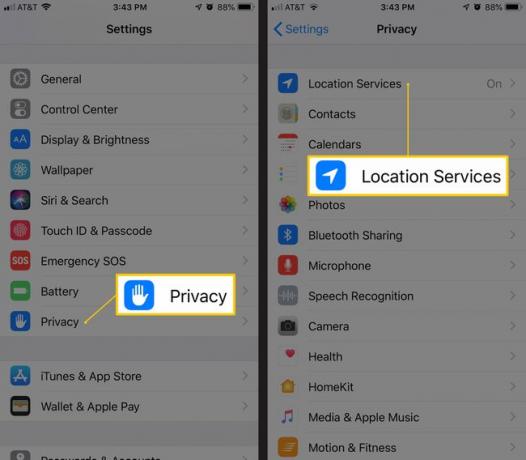
Trykk på Systemtjenester.
Bla til Viktige steder (kalt Hyppige plasseringer i noen versjoner av iOS). Du kan slå av denne funksjonen med vippebryteren øverst på Viktige steder skjerm.
-
Du finner posisjonsloggen din nederst, med stedsnavn og datoer.
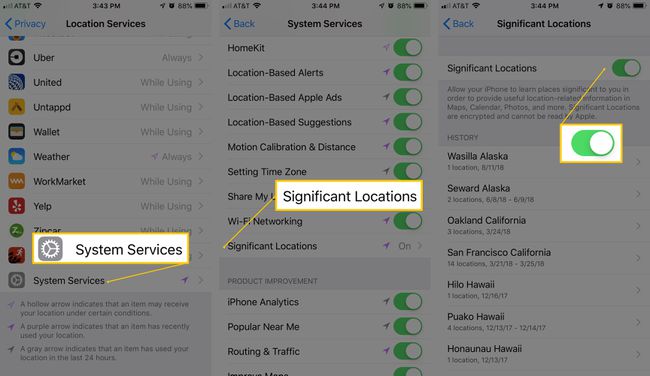
Du kan nå se alt som Apple ser.
Apple lagrer et begrenset antall steder og gir ikke nøyaktige reisespor og tidslinjer som Google. Den gir en plassering, en dato og en omtrentlig posisjonssirkel på et ikke-interaktivt (du kan ikke knipe-for å zoome det) kart. Hvis du ikke vil at Apple skal spore deg, slår du av Viktige steder i Innstillinger-appen på iPhone.
Hvordan lokaliseringstjenester fungerer
Ikke mange mennesker vet at posisjonsbevisstheten til deres bærbare enheter og programvare også strekker seg til å spore og registrere posisjonshistorikken deres. Når det gjelder Google, hvis du velger å Steder du har vært i kontoinnstillingene dine består posisjonsloggen din av en detaljert og søkbar datafil med et synlig spor, organisert etter dato og klokkeslett. Apple gir mindre informasjon, men holder, og viser på din forespørsel, en oversikt over stedene du nylig har besøkt, uten den detaljerte sporfunksjonen som Google tilbyr.
Både Google og Apple gir disse historikkfilene forsikringer om personvern, og du kan velge bort, eller, i tilfelle av Google, slette posisjonsloggen din.
Dette er nyttige tjenester som hjelper deg så lenge du er klar over dem og har dem valgt inn i ditt komfortnivå. I noen situasjoner kan posisjonshistorikk spille en viktig rolle i juridiske eller redningssituasjoner.
